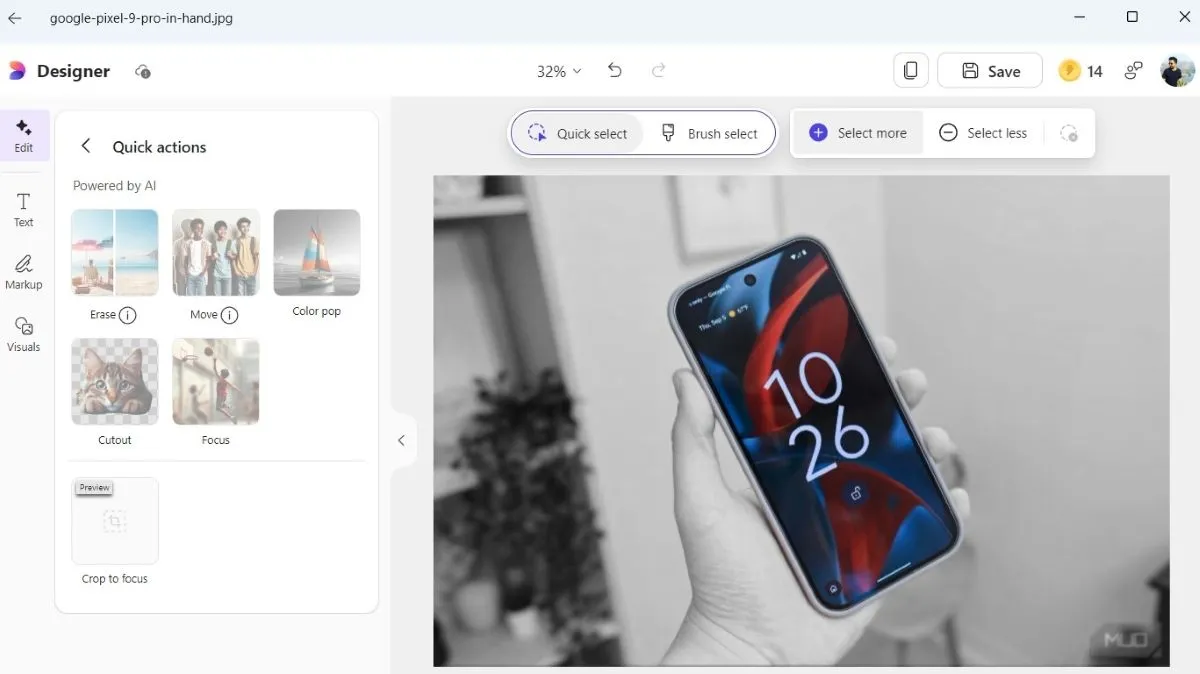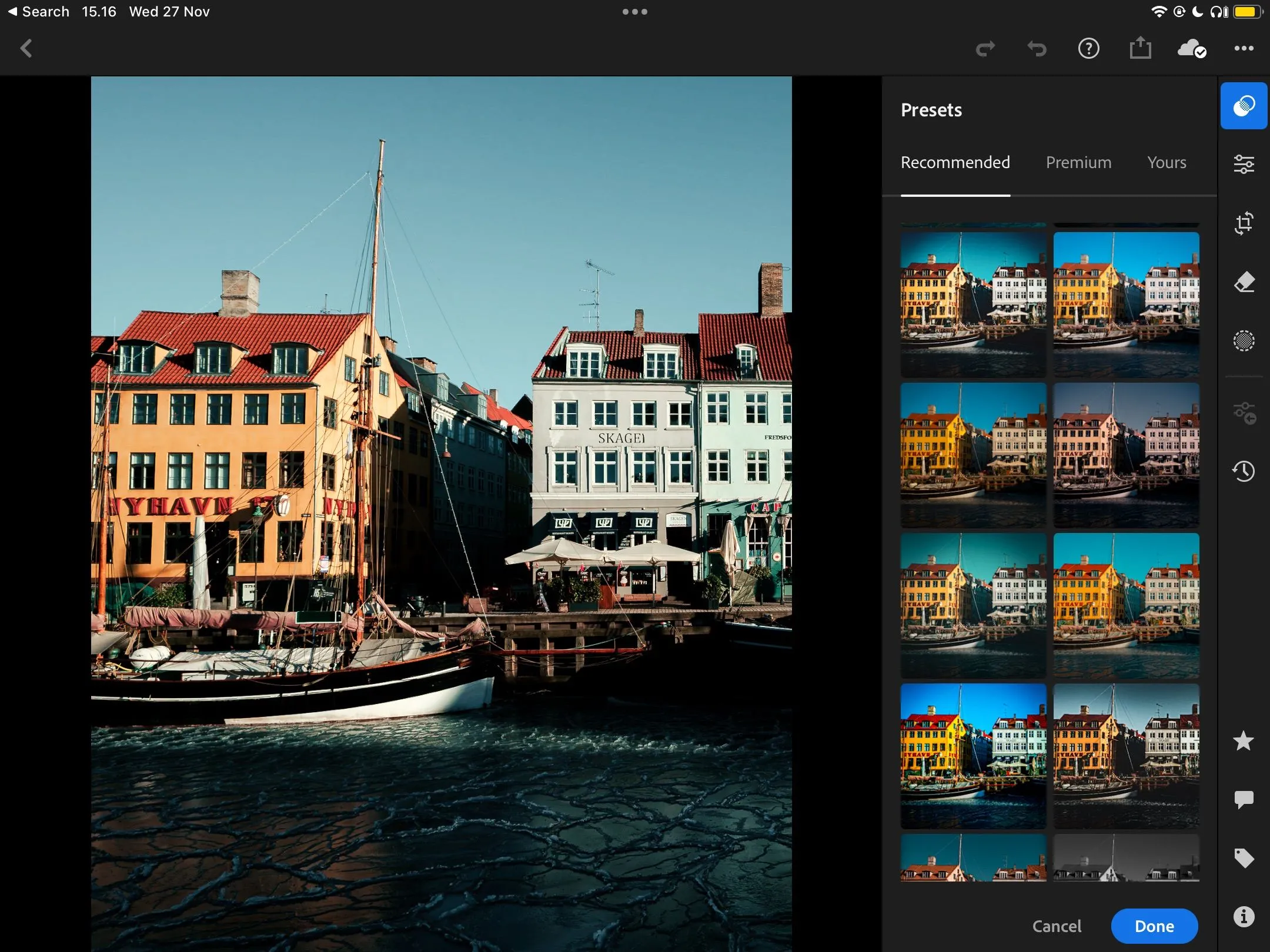Laptop là một thiết bị công nghệ mang lại vô vàn lợi ích nhờ tính di động vượt trội, cho phép bạn làm việc hay học tập ở hầu hết mọi nơi. Tuy nhiên, nếu không chú ý, bạn rất dễ hình thành những thói quen làm chậm laptop của mình, khiến trải nghiệm sử dụng trở nên khó chịu và kém hiệu quả. Hiểu rõ và khắc phục những thói quen này là chìa khóa để duy trì hiệu suất mượt mà cho thiết bị của bạn.
1. Bỏ Qua Cập Nhật Phần Mềm Định Kỳ
Có những lúc việc trì hoãn cập nhật Windows dường như là điều hợp lý, đặc biệt khi các bản cập nhật đôi khi lại gây ra lỗi. Tuy nhiên, nếu kéo dài thói quen này, máy tính của bạn có thể bị giảm hiệu suất đáng kể và tiềm ẩn nguy cơ bị tấn công bởi các tác nhân độc hại.
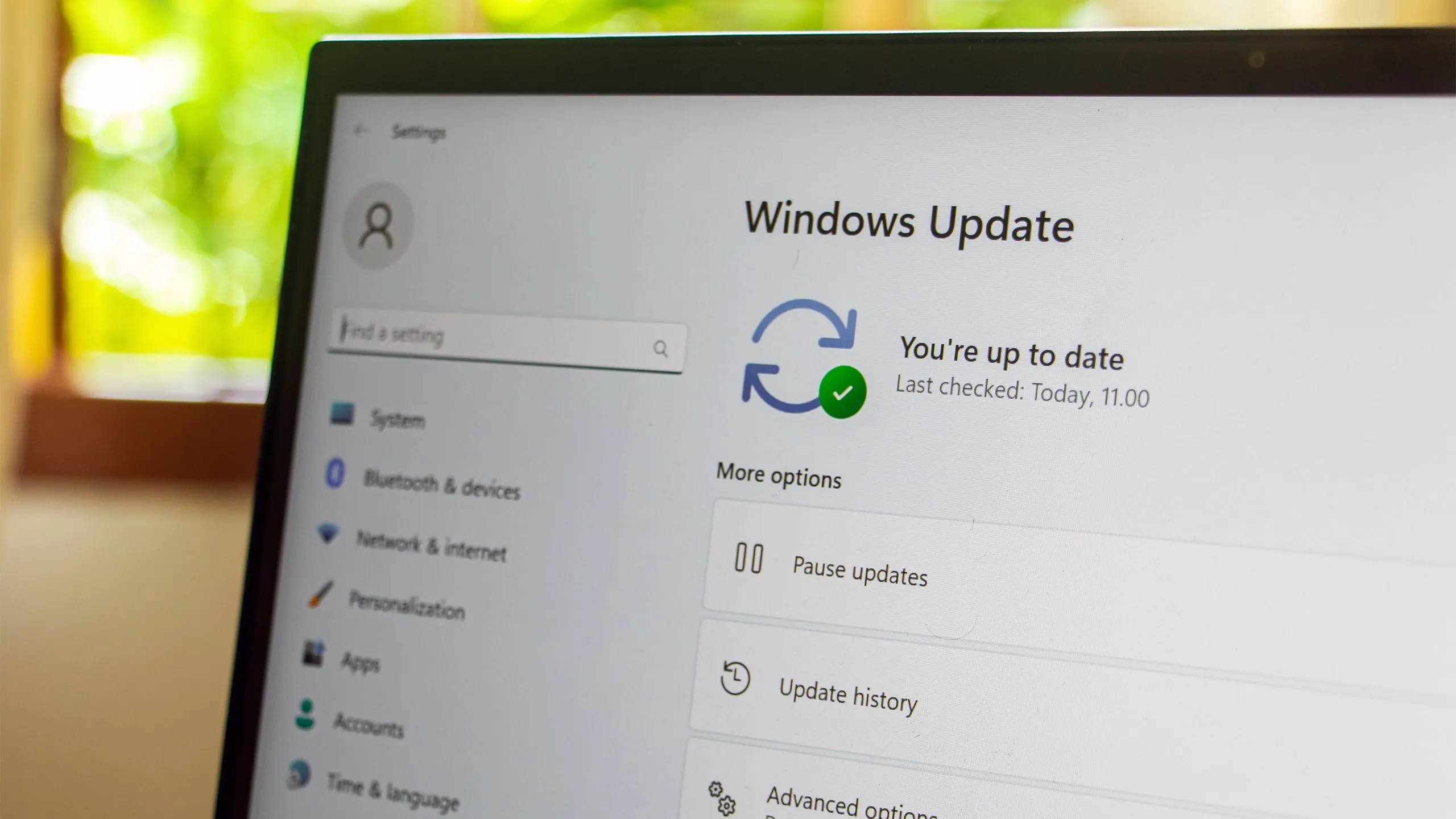 Ảnh chụp màn hình Windows Update trong Cài đặt Windows 11
Ảnh chụp màn hình Windows Update trong Cài đặt Windows 11
Thông thường, các bản cập nhật mà Microsoft phát hành không chỉ nhằm phân phối tính năng mới và cải thiện bảo mật mà còn đi kèm với những thay đổi tối ưu hóa, giúp PC chạy mượt mà hơn. Vì vậy, việc tránh cài đặt các bản cập nhật này có thể khiến máy tính của bạn trở nên ì ạch, đặc biệt nếu bạn sử dụng nó hàng ngày. Bạn nên thường xuyên kiểm tra các bản cập nhật mới để đảm bảo chúng không có vấn đề lớn. Nếu có, bạn có thể trì hoãn việc cài đặt hoặc thậm chí khôi phục lại phiên bản trước đó nếu bạn đã sao lưu dữ liệu PC gần đây. Mặc dù Microsoft cung cấp một số tùy chọn để quản lý Windows Update, nhưng thực sự không có cách nào để tắt các bản cập nhật hệ điều hành vĩnh viễn. Cuối cùng, bạn vẫn sẽ phải cài đặt chúng, nên không có lý do gì để trì hoãn quá lâu.
2. Giữ Lại Quá Nhiều Ứng Dụng Không Dùng Đến
Bạn có thể dễ dàng tải xuống một ứng dụng trên laptop rồi hoàn toàn quên bẵng nó, để nó nằm im không được mở trong nhiều tháng, thậm chí nhiều năm. Tuy nhiên, việc này không chỉ chiếm dung lượng lưu trữ quan trọng trên ổ cứng HDD hoặc SSD của laptop mà còn có thể tiêu tốn tài nguyên hệ thống nếu ứng dụng đó chạy ngầm.
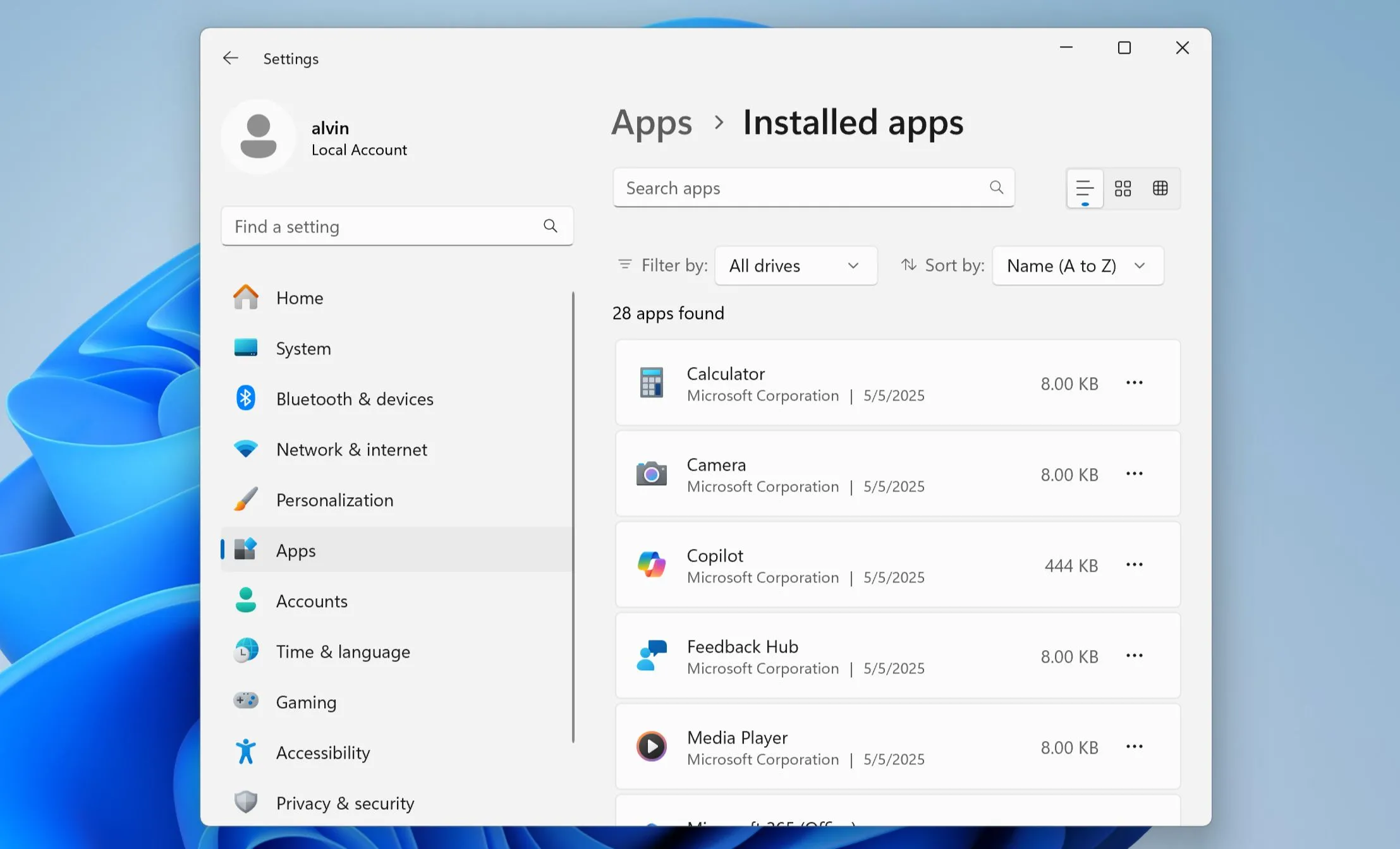 Danh sách ứng dụng đã cài đặt trong Cài đặt Windows 11
Danh sách ứng dụng đã cài đặt trong Cài đặt Windows 11
Vì lý do này, chúng tôi khuyên bạn nên dọn dẹp PC ít nhất mỗi năm một lần. Đây là một phần quan trọng trong danh sách bảo trì định kỳ cho laptop, giúp kiểm soát dung lượng lưu trữ và danh sách ứng dụng. Cách dễ nhất để dọn dẹp PC là thực hiện cài đặt sạch Windows 11, thao tác này sẽ xóa mọi thứ hoàn toàn. Tuy nhiên, điều này không phải lúc nào cũng phù hợp với tất cả mọi người. Do đó, bạn nên ít nhất mở danh sách ứng dụng bằng cách điều hướng đến Cài đặt > Ứng dụng > Ứng dụng & tính năng. Hãy xem xét danh sách này và tìm những ứng dụng bạn đã không sử dụng trong một thời gian dài. Nếu bạn không nghĩ mình cần chúng nữa, hãy gỡ cài đặt ứng dụng đó để giải phóng dung lượng lưu trữ.
3. Mở Quá Nhiều Tab Trình Duyệt Cùng Lúc
Dù bạn có tin hay không, trình duyệt bạn đang sử dụng để đọc bài viết này là một trong những chương trình tiêu tốn tài nguyên nhất trên laptop hoặc PC của bạn ngay lúc này, đặc biệt nếu bạn đang dùng Chrome. Mọi thứ có thể trở nên tốn kém hơn nữa đối với laptop nếu bạn có thói quen xấu là mở quá nhiều tab trình duyệt.
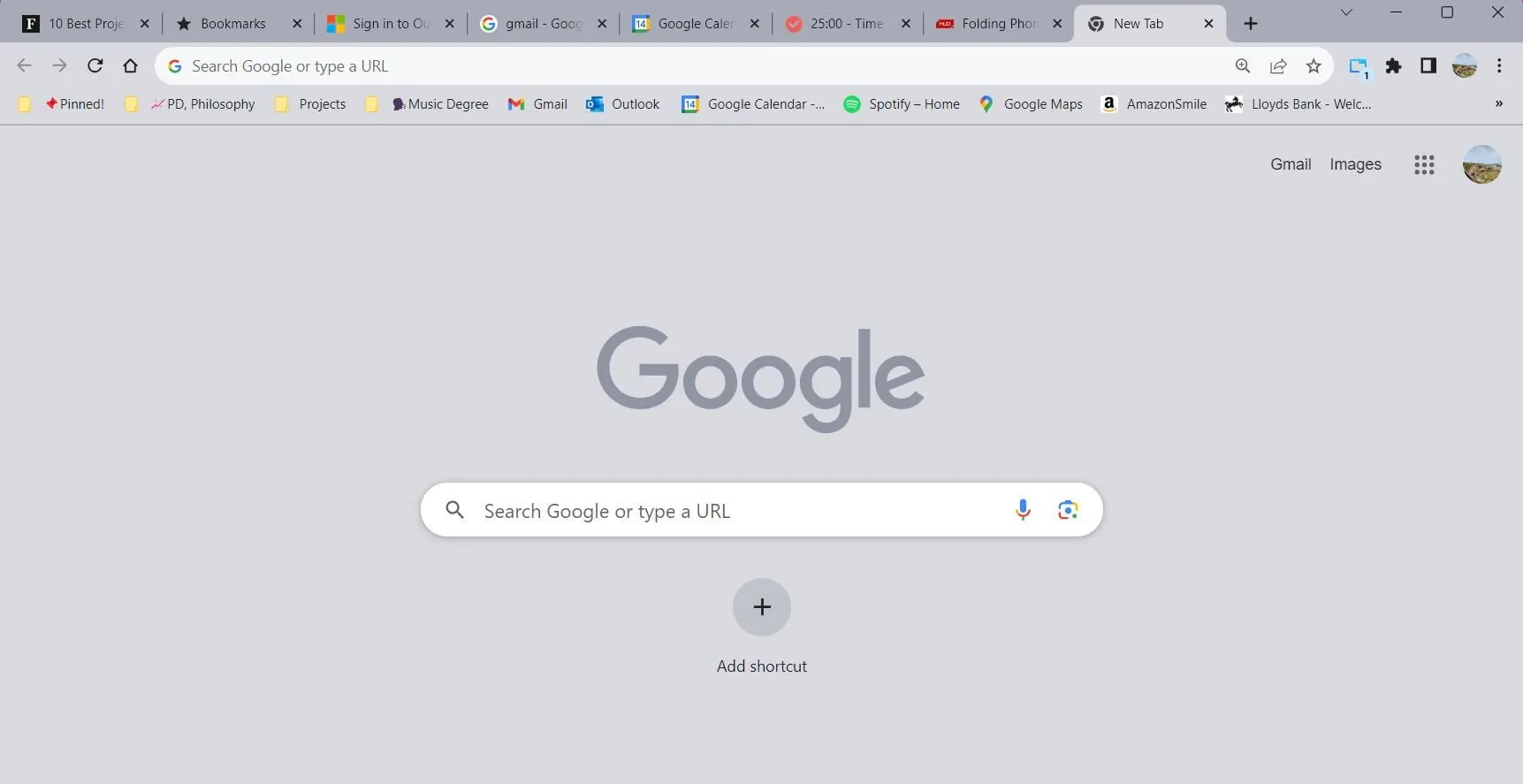 Trình duyệt Google Chrome với nhiều tab đang mở
Trình duyệt Google Chrome với nhiều tab đang mở
Nhiều người dùng thường xuyên làm việc với vô số tab trong suốt cả ngày. Dù hệ thống mới với nhiều RAM và bộ xử lý tốt hơn có thể xử lý được một lượng lớn tab, nhưng mỗi chút tài nguyên được tiết kiệm đều góp phần giúp laptop chạy mượt mà nhất có thể.
Hãy thử hợp nhất các tab trình duyệt và đóng bất kỳ tab hoặc cửa sổ trình duyệt nào bạn không thực sự cần. Đúng là một số trình duyệt có chức năng mới giúp đưa các tab vào chế độ “ngủ” khi bạn không sử dụng chúng trong một thời gian. Nhưng những tính năng này không phải lúc nào cũng hoạt động đáng tin cậy, vì vậy, tốt hơn hết bạn nên tạo thói quen đóng những thứ không cần thiết. Một mẹo hữu ích là sử dụng tính năng nhóm tab, cho phép bạn sắp xếp tất cả các tab liên quan vào một nhóm. Bạn có thể mở và đóng tất cả chúng khi cần, giúp giảm thiểu tài nguyên mà các tab đó chiếm dụng, đồng thời tiết kiệm không gian trên thanh tác vụ của trình duyệt.
4. Lơ Là Bảo Trì Định Kỳ
Một thói quen xấu mà nhiều người mắc phải với laptop của họ là bỏ qua việc bảo trì định kỳ. Việc này có thể bao gồm những việc cơ bản như gỡ cài đặt các ứng dụng không sử dụng, như đã đề cập ở trên, hoặc có thể chuyên sâu hơn như dọn dẹp các tệp tin không cần thiết.
Để giúp bạn tránh rơi vào thói quen xấu này, hãy thử thiết lập một lịch trình để dọn dẹp các cài đặt, tệp tin hoặc ứng dụng khác nhau sau mỗi vài tuần. Đừng cố gắng làm tất cả cùng một lúc để tránh bị quá tải. Hãy bắt đầu từ những việc nhỏ, ví dụ như quản lý các ứng dụng khởi động cùng PC; việc có quá nhiều ứng dụng mở khi khởi động có thể làm Windows chậm đi rất nhiều.
Từ đó, hãy tiếp tục thực hiện các điểm bảo trì định kỳ khác. Dọn dẹp thư mục tải xuống một tuần, sau đó xem xét các tài liệu không cần thiết vào tuần tiếp theo. Theo thời gian, những thay đổi bạn thực hiện sẽ dần tích lũy, giúp hệ thống hoạt động trơn tru hơn nói chung. Bạn cũng nên tìm hiểu cách “debloat” Windows 11, vì điều này sẽ giúp loại bỏ nhiều ứng dụng không cần thiết.
Mỗi thói quen xấu trên đều rất dễ mắc phải, đặc biệt nếu bạn không theo dõi sát sao mọi thứ. Tuy nhiên, nếu bạn muốn giữ cho laptop của mình chạy mượt mà nhất có thể, chúng tôi khuyên bạn nên từ bỏ chúng càng sớm càng tốt.